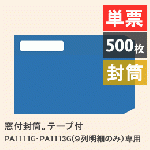PCA専用帳票(サプライ)の原寸大見本が印刷できるようになりました
日付:2019年02月12日
原寸大の見本が印刷できます!
ご好評をいただいている、PCA専用帳票のサンプルプレゼント。
しかしご手配までに少々お時間をいただくため、「サンプルの到着を待つ時間がない…!」というお声も…。
そんなお客様のご要望にもお応えして、サイト上から帳票の原寸大見本が印刷できるようになりました!
原寸大での印刷方法
 インターネットエクスプローラー(Internet Explorer)の場合
インターネットエクスプローラー(Internet Explorer)の場合
原寸大見本を印刷するには、アドビシステムズ社が無償配布しているソフト「Adobe Reader」が必要になります。
原寸大見本が表示されない場合はインストールされていない可能性がありますので、下記よりダウンロードしてください。
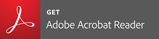
Adobe Readerのダウンロード
- 「原寸大見本を印刷」ボタンをクリックします。
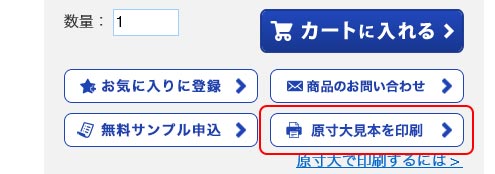
- 画面の下部に表示されるメニューから、印刷ボタンをクリックします。

メニューが表示されない場合は「ツール」(歯車のボタン)→「印刷」→「印刷」の順にクリックします。
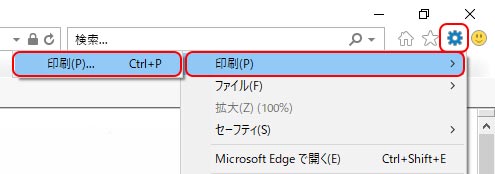
- 「印刷」が表示されます。
ページサイズ処理の「サイズ」→「実際のサイズ」の順にクリックします。
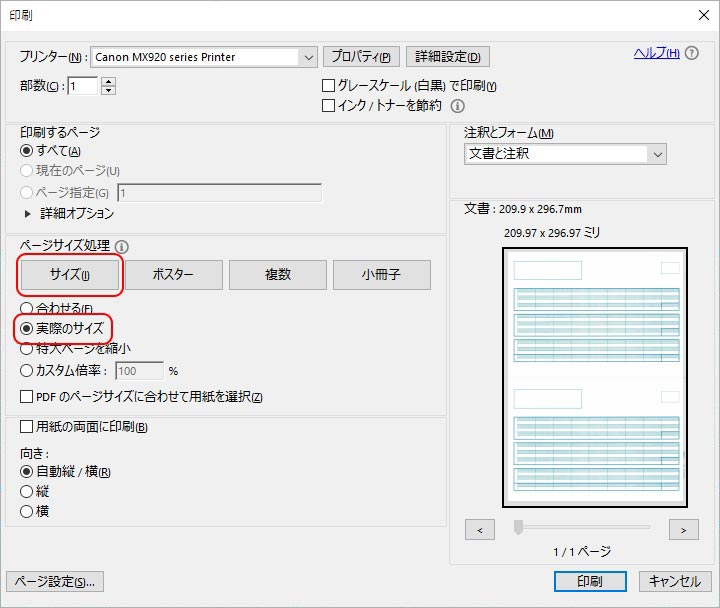
- 印刷ボタンをクリックすると、印刷が開始されます。
 グーグル クローム(Google Chrome)の場合
グーグル クローム(Google Chrome)の場合
- 「原寸大見本を印刷」ボタンをクリックします。
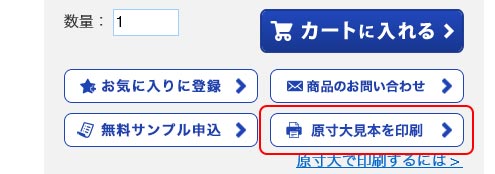
- 自動的に「印刷」が表示されます。
表示されない場合は画面右上の印刷ボタンをクリックすると「印刷」が表示されます。
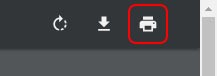
- 「詳細設定」をクリックし、「倍率」の「ページサイズに合わせる」にチェックが入っていた場合は外して、下の数字を「100」に変更します。
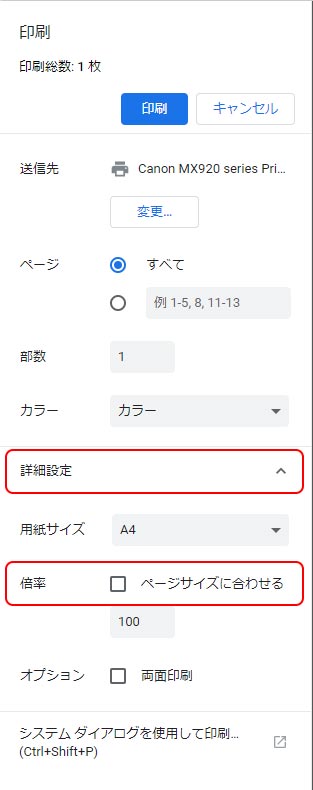
- 印刷ボタンをクリックすると、印刷が開始されます。
 マイクロソフト エッジ(Microsoft Edge)の場合
マイクロソフト エッジ(Microsoft Edge)の場合
- 「原寸大見本を印刷」ボタンをクリックします。
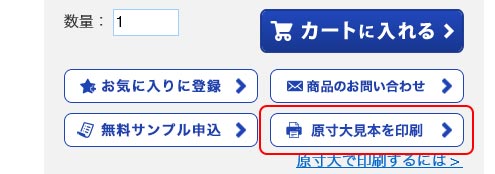
- 自動的に「印刷」が表示されます。
表示されない場合は画面右上の印刷ボタンをクリックすると「印刷」が表示されます。

- 「拡大/縮小」から実際のサイズを選びます。
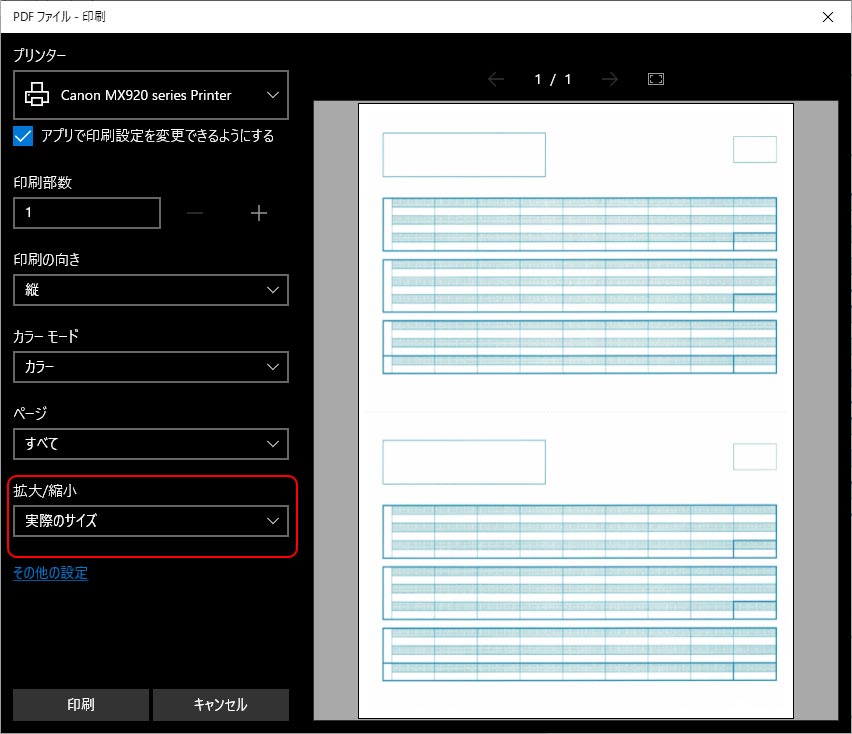
- 印刷ボタンをクリックすると、印刷が開始されます。
正しく印刷できているかの確認方法
印刷した帳票には、サイズ確認用の目盛りがついています。
この目盛りの長さが1cmであれば、正しく印刷できています。
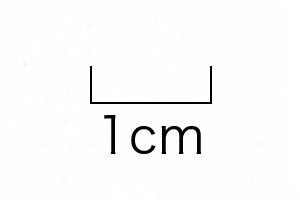
この目盛りが1cmを超える、または1cm未満の場合は、正しく印刷ができていません。
上記手順でもお使いのソフトやプリンターの設定によっては、原寸大で印刷できない場合がございますので、目盛りを参考に拡大・縮小コピーをしてお使いください。
PA1112G 窓付封筒 (給与明細書A用) 500枚【旧品番:PA1112F】
9,990円 (税込)
PA1117G 給与明細書用窓付き封筒B (単票) 500枚入り
10,010円 (税込)
PA1302G 納品書-控/納品書/受領書 (単票) 500枚入り
8,932円 (税込)
PA1115G 給与明細書単票B 罫線付き (単票) 500枚入り
5,467円 (税込)